Hvis Kjerne-modus Maskinvarepåtvunget stabelbeskyttelse er av og kan ikke slås på , så vil dette innlegget garantert hjelpe deg med å løse problemet.

Kjernemodus Maskinvarepåtvunget stabelbeskyttelse er av. Enheten din kan være sårbar.
For noen brukere er vekslingen til kjernemodus maskinvarepåtvunget stabelbeskyttelse nedtonet . Og for andre bryteren slås av umiddelbart etter å ha slått den på. Det er mer sannsynlig forårsaket av inkompatible drivere og/eller apper som kommer med anti-jukseprogramvare. Mens funksjonen installeres automatisk som en del av en obligatorisk sikkerhetsoppdatering, oppdager brukere at kjernemodus maskinvarepåtvunget stabelbeskyttelse er deaktivert på systemene deres som standard, og de kan bare ikke slå den på.
Hva er kjernemodus maskinvarepåtvunget stabelbeskyttelse
Kernel-mode Hardware-håndhevet stabelbeskyttelse er en sikkerhetsfunksjon av Windows 11 22H2 som kan brukes med støttede prosessorer. Den er en del av en nylig Microsoft Defender-oppdatering og bidrar til å beskytte systemet ditt mot stable buffer overflow angrep og diverse andre minneangrep. Denne funksjonen erstatter LSA-beskyttelsesfunksjonen (Local Security Authority) i Windows Security.
Kjernemodus Maskinvarepåtvunget stabelbeskyttelse er av
Hvis Kernel-mode Hardware-tvungen Stack Protection er slått av og kan ikke slås på i Windows 11 system, bruk følgende løsninger:
- Sjekk om CPU-en støtter kjernemodus maskinvarepåtvunget stabelbeskyttelse
- Slå på CPU-virtualisering i BIOS
- Se gjennom inkompatible drivere og oppdater dem
- Avinstaller den problematiske appen
- Aktiver kjernemodus maskinvarepåtvunget stabelbeskyttelse ved å bruke registret
- Aktiver Data Execution Prevention (eller DEP)
- Oppdater BIOS.
La oss ta en titt på disse løsningene én etter én.
1] Sjekk om CPU-en støtter kjernemodus maskinvarepåtvunget stabelbeskyttelse
Kernel-modus maskinvare-påtvunget stabelbeskyttelse krever Shadow Stacks (en midlertidig minnestack) som videre krever Intels Kontrollstrømshåndhevelsesteknologi (CET) teknologi. Så dette er en maskinvarebasert sikkerhetsfunksjon tilgjengelig i nyere CPUer (eller prosessorer) som f.eks AMD Zen3 CPU eller senere og Intel Tiger Lake prosessor. Hvis enheten din ikke har en støttet CPU, kan du ikke bruke eller slå på denne funksjonen. Så først, sjekk CPU-spesifikasjonene dine for å finne ut om CPU-en din støtter kjernemodus maskinvarepåtvunget stabelbeskyttelse. Hvis ja, kan du slå den på med løsningene som dekkes i dette innlegget nedenfor.
2] Slå på CPU-virtualisering i BIOS
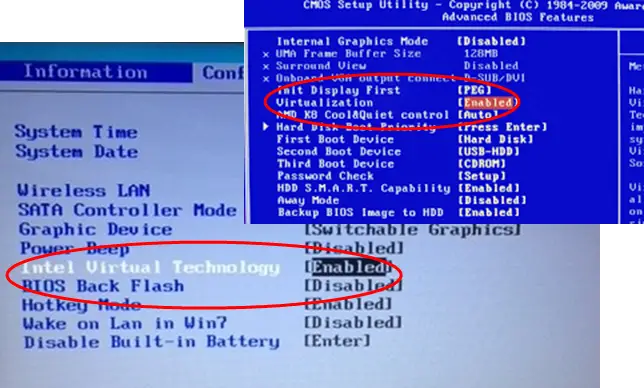
Sammen med en støttet CPU, krever kjernemodus maskinvare-påtvunget stabelbeskyttelse CPU-virtualisering (en maskinvarefunksjon) i BIOS for å fungere. Ellers vil du ikke kunne slå den på. Så du må aktiver maskinvarevirtualisering i Windows BIOS hvis CPU-en din støtter det.
Så først, start Windows-datamaskinen inn i UEFI- eller BIOS-fastvaren , og bytt til Avansert fanen eller Konfigurasjon fanen eller Systemkonfigurasjon kategorien (avhengig av enheten du bruker som HP, Acer, etc.). Se etter et alternativ som sier Virtualisering eller Virtualiseringsteknologi , bruke Tast inn tasten, velg Aktivert alternativet, og trykk på F10 nøkkel. Bekreft endringene ved å bruke JA alternativ.
beste musikkappen for Windows 10
Når CPU-virtualiseringen er aktivert, bør du kunne slå på funksjonen.
3] Se gjennom inkompatible drivere og oppdater dem
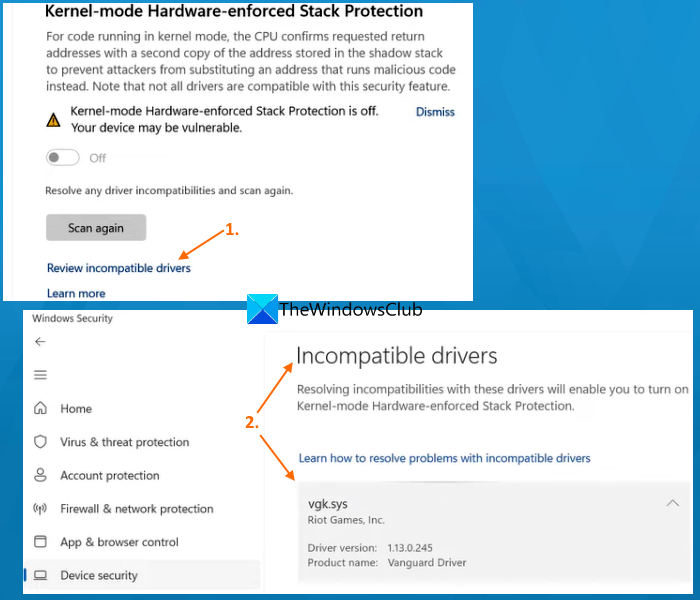
Noen enhetsdrivere er ikke kompatible med denne sikkerhetsfunksjonen i Windows 11. Så, med mindre det finnes inkompatible drivere, kan ikke alternativet Kjernemodus maskinvare-påtvunget stabelbeskyttelse slås på. Heldigvis er det en måte å fikse dette problemet på, da funksjonen i seg selv gir en liste over inkompatible drivere som du kan se gjennom for å oppdatere.
Vær oppmerksom på at denne løsningen bare kan brukes hvis kjernemodus-maskinvarepåtvunget stabelbeskyttelse kan brukes. Hvis alternativet er nedtonet, må du sjekke andre løsninger.
Først av alt, åpne Windows Security-appen , få tilgang til denne funksjonen, og bruk bryteren som er tilgjengelig for denne funksjonen for å slå den på. Bryteren eller knappen slås automatisk av umiddelbart. Etter det klikker du på Gjennomgå inkompatible drivere alternativ (som vist på bildet ovenfor). Nå en liste over Inkompatible drivere som BEDaisy.sys , vgk.sys osv. vil være synlig. Hovedsakelig inneholder listen spillrelaterte drivere, men du kan også finne motstridende drivere for andre apper.
Merk: For noen brukere er Inkompatible drivere delen var tom og viste ingen drivere i listen. Men hvis du ser en liste over slike drivere, vil det være lettere å fikse problemet.
Velg en driver fra listen, og du kan se programmet eller appen knyttet til den driveren, produktnavnet og driverversjonen. Det gir ikke et alternativ for å oppdatere drivere som kan fikse inkompatibilitetsproblemer, så du må gjøre det manuelt.
Til oppdatere drivere på Windows PC , kan du enten laste ned den nyeste versjonen av nødvendige drivere fra det offisielle nettstedet eller produsentens nettsted eller bruke Valgfrie oppdateringer delen av Windows Update i Innstillinger-appen for å sjekke om driveroppdateringer er tilgjengelige for nedlasting og installasjon.
Start PC-en på nytt og se om du er i stand til å slå på kjernemodus maskinvare-påtvunget stabelbeskyttelse. Dette burde fungere. Hvis ikke, trykk på Skann igjen knappen tilgjengelig rett under denne funksjonen for å sjekke andre inkompatible drivere og oppdatere dem. Du kan også deaktiver eller avinstaller de inkompatible driverne , men da vil det få de tilknyttede enhetene til å slutte å fungere.
4] Avinstaller den problematiske appen
Dette er en av de effektive løsningene når du ikke klarer å slå på kjernemodus maskinvarepåtvunget stabelbeskyttelse. Som nevnt i starten, er det noen drivere eller apper (spesielt spill med anti-juksesystemer som Riot Vanguard (vgk.sys) , BattleEye (BEDaisy.sys) , Genshin-effekt , Blodjakt , GameGuard osv.) som ikke er kompatible med denne sikkerhetsfunksjonen. Så, for å kjøre jevnt, kan slike apper forstyrre denne funksjonen og deaktivere den. Hvis dette er tilfelle, må du avinstallere de motstridende appene/programmene, starte enheten på nytt og se om dette hjelper til med å løse problemet.
Åpne Innstillinger-appen (Win+I), få tilgang til Apper kategori, og velg Installerte apper seksjon. Klikk på Mer ikonet (tre vertikale prikker) for en app eller et program som er i konflikt med denne sikkerhetsfunksjonen, og trykk på Avinstaller alternativ. I popup-vinduet for bekreftelse bruker du Avinstaller knappen for å fjerne den fra systemet.
5] Aktiver kjernemodus maskinvarepåtvunget stabelbeskyttelse ved å bruke registret
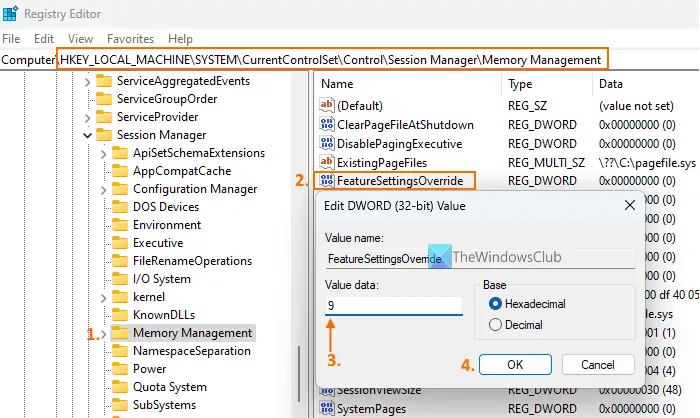
Du kan også bruke Registerredigering for å få tilgang til eller opprette en registeroppføring som overstyrer funksjonsinnstillingene for å aktivere kjernerelatert beskyttelse med et funksjonsspesifikt verdidatanummer. I dette tilfellet skal vi få tilgang til eller opprette den samme registeroppføringen og deretter angi verdidataene som kreves for å aktivere kjernemodus maskinvare-påtvunget stabelbeskyttelse. Før du bruker dette alternativet, anbefaler vi deg ta en sikkerhetskopi av Windows-registeret . Etter det, følg trinnene som er lagt til nedenfor:
- Type regedit i Windows 11-søkeboksen og trykk Tast inn for å åpne Registerredigering
- Få tilgang til Minnehåndtering Registernøkkel der flere minnerelaterte innstillinger (som aktiver/deaktiver personsøkingsleder, personsøkingsfiler, sidebasestørrelse osv. er tilstede). Banen for å hoppe til denne nøkkelen er:
HKEY_LOCAL_MACHINE\SYSTEM\CurrentControlSet\Control\Session Manager\Memory Management
- På høyre side, se etter FeatureSettingsOverride DWORD-verdi. Hvis den ikke er til stede, må du opprette den manuelt. Høyreklikk på et tomt område, Ny menyen, og klikk på DWORD (32-biters) verdi alternativ. Når denne verdien er opprettet, navngi den FeaureSettingsOverride
- For å aktivere kjernemodus maskinvare-påtvunget stabelbeskyttelse, må du angi verdidataene til FeatureSettingsOverride-verdien. For å gjøre dette, dobbeltklikk på den verdien
- En liten pop-up vises. Her, legg 9 i verdidataene
- Trykk på OK-knappen
- Lukk Registerredigering.
Start systemet på nytt om nødvendig. Nå skal ikke kjernemodus-maskinvare-påtvunget stabelbeskyttelsesfunksjonen være nedtonet lenger, og du vil kunne slå den på.
6] Aktiver Data Execution Prevention (eller DEP)
DEP eller Forebygging av datautførelse er en innebygd minnebeskyttelse på systemnivå funksjon i Windows PC som markerer noen minneregioner som ikke-kjørbare for å forhindre utnyttelse av bufferoverskridelser. Og kjernemodus maskinvare-påtvunget stabelbeskyttelsesfunksjon forhindrer også minneangrep. Så hvis DEP er deaktivert på systemet ditt, kan dette være grunnen til at du ser en advarsel som Kjernemodus Maskinvarepåtvunget stabelbeskyttelse er av og du kan ikke slå den på. I et slikt tilfelle må du først aktiver Data Execution Prevention på din PC.
Åpne kommandoprompt som administrator og utfør følgende kommando:
bcdedit.exe /set {current} nx AlwaysOnHer BCDEditt er et kommandolinjeverktøy som aktiverer DEP eller No-Execute (NX) på systemet for alle tjenester og programmer. Start PC-en på nytt og prøv å slå på kjernemodus maskinvare-påtvunget stabelbeskyttelse. Problemet ditt burde være borte nå.
7] Oppdater BIOS
Dette alternativet fungerte for en av brukerne som hadde det samme problemet. Så hvis alternativene ovenfor ikke hjelper, bør du gjøre det oppdater BIOS på din Windows-datamaskin , og prøv deretter om du kan slå på kjernemodus maskinvarepåtvunget stabelbeskyttelse.
Håper dette vil være nyttig.
Hvordan slår jeg av maskinvarestabelbeskyttelse?
For å slå på/av kjernemodus maskinvarepåtvunget stabelbeskyttelse på din Windows 11 PC, åpne Innstillinger-appen > Personvern og sikkerhet > Windows-sikkerhet > og klikk på Åpne Windows-sikkerhet . Når Windows Security-appen er åpnet, bytt til Enhetssikkerhet kategori, og klikk på Kjerneisolasjonsdetaljer alternativ. Under Minneintegritet seksjonen, er delen for kjernemodus maskinvarepåtvunget stabelbeskyttelse til stede. Bruk den tilgjengelige knappen for å slå den av eller på.
Selv om muligheten for å slå på/av denne funksjonen er til stede, er det en avgjørende sikkerhetsfunksjon. Den forhindrer returorientert programmering (ROP)-baserte bufferoverløpsangrep ved å blokkere kjøring av ondsinnet kode fra minnet. Derfor anbefales det å holde denne funksjonen slått på for ekstra sikkerhet for å holde systemet ditt beskyttet mot slike angrep.
Les neste: Slik aktiverer eller deaktiverer du kjerneisolasjon og minneintegritet i Windows-PC .















